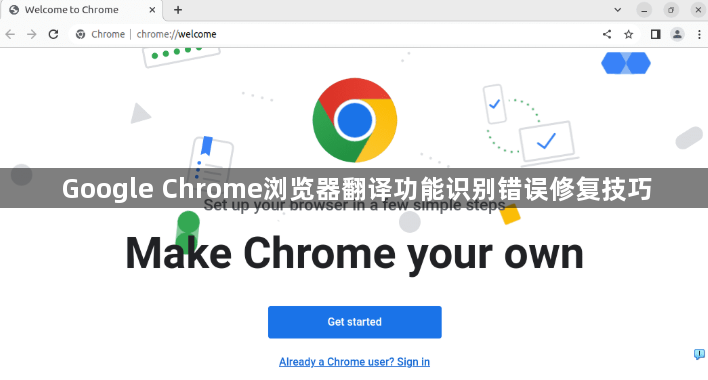详情介绍
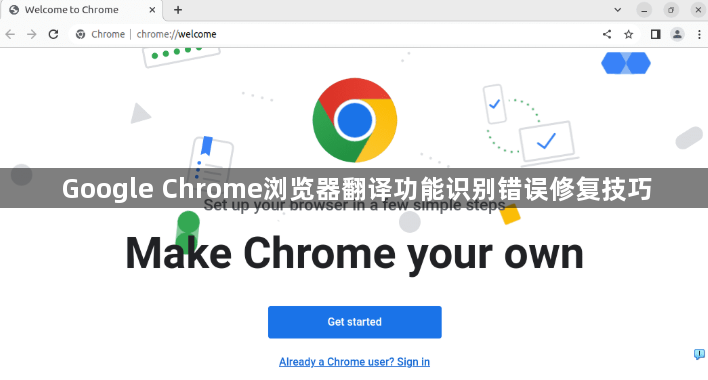
以下是Google Chrome浏览器翻译功能识别错误修复技巧:
1. 检查网络连接:确保设备连接到稳定的网络,可尝试切换网络或重启路由器。
2. 查看浏览器设置:进入Chrome浏览器的设置,检查语言偏好设置是否正确,确保目标语言和源语言的设置符合需求。同时,查看是否启用了相关的翻译选项,如“自动翻译”等。
3. 清除缓存和Cookie:点击Chrome浏览器右上角的三个点,选择“更多工具”,然后点击“清除浏览数据”。在弹出的窗口中,选择清除缓存和Cookie,尤其是与翻译相关的数据。这样可以消除因缓存或Cookie导致的数据冲突或错误识别。
4. 更新Chrome浏览器:确保Chrome浏览器是最新版本,旧版本可能存在一些兼容性问题或已知的翻译功能缺陷。点击浏览器右上角的三个点,选择“帮助”,然后点击“关于Google Chrome”,浏览器会自动检查并更新到最新版本。
5. 禁用或调整插件和扩展程序:某些插件或扩展程序可能与Chrome浏览器的翻译功能发生冲突,导致识别错误。尝试禁用最近安装的插件或扩展程序,逐一排查是否是它们引起的问题。如果确定是某个插件导致的,可以考虑寻找替代插件或调整其设置。
6. 使用官方翻译插件:从谷歌浏览器的Web Store安装官方的翻译扩展程序,如“谷歌翻译助手”等,作为内置翻译功能的补充或替代方案。
7. 检查系统时间和时区设置:不正确的系统时间和时区设置可能会影响翻译功能的准确性。确保设备的时间和时区设置正确,与实际地理位置相符。